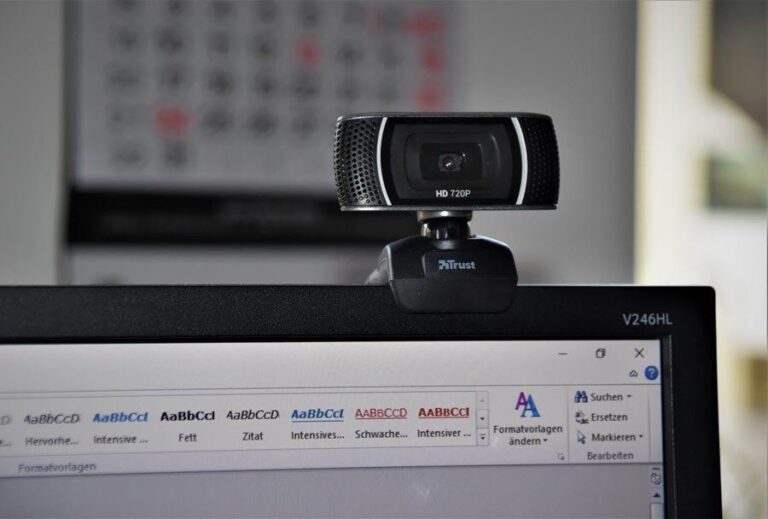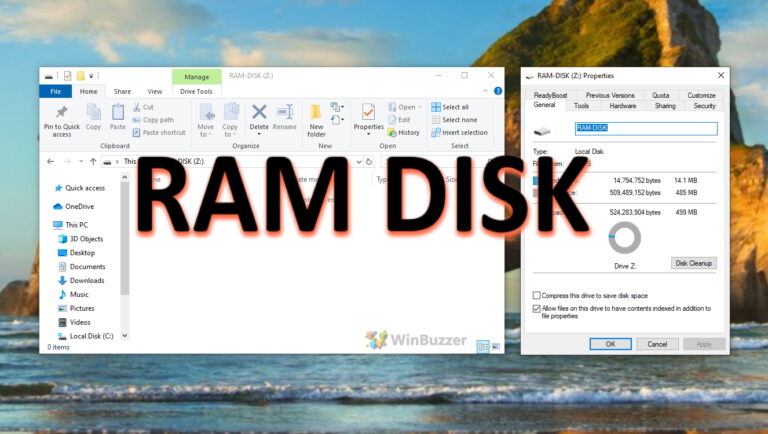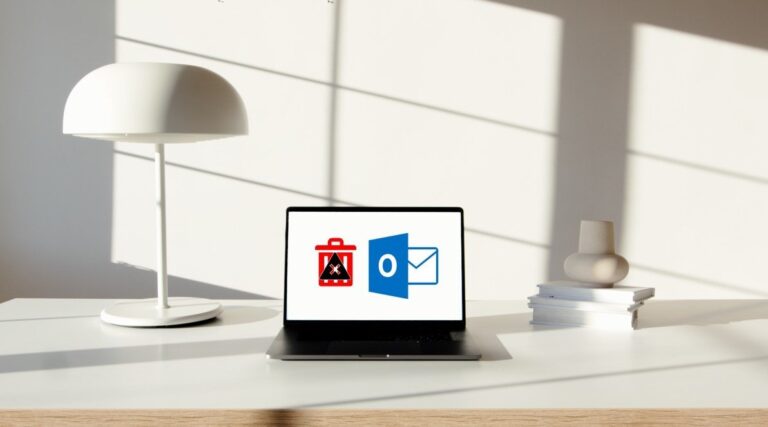Автоматически добавлять значки внешних дисков на рабочий стол Windows
Я не являюсь постоянным пользователем Linux, и единственные знания, которые я получил о Linux (Ubuntu), я получил из учебного плана 6-го семестра моих инженерных исследований. Это были только те 6 месяцев, что я использовал Ubuntu на своем личном ноутбуке. Однако после перехода на Windows одной функцией Ubuntu, которую я регулярно пропускал, было автоматическое отображение значков новых дисков на рабочем столе всякий раз, когда подключался новый носитель. Раньше Ubuntu автоматически добавляла значки внешних дисков на рабочий стол.
Эта функция определенно облегчает доступ к повседневным компьютерам, но по умолчанию она недоступна в Windows.
Программы для Windows, мобильные приложения, игры - ВСЁ БЕСПЛАТНО, в нашем закрытом телеграмм канале - Подписывайтесь:)
Настольный носитель для Windows
Сегодня я расскажу о простом, но полезном инструменте Desktop Media, который добавит эту недостающую функцию в Windows. Для начала, скачать и установить Desktop Media на вашем компьютере и запустите его. Инструмент запустится в системном трее в свернутом виде. Дважды щелкните значок в трее, чтобы открыть окно конфигурации.

Инструмент очень прост в использовании, просто отметьте параметры, которые вы хотите включить. Если вы хотите монтировать съемные USB-накопители и оптические приводы, как только они будут подключены к Windows, установите флажок «Съемные и компакт-диски». Вы также можете прикрепить фиксированное хранилище к рабочему столу, но это не будет иметь никакого смысла, поскольку вы можете создать ярлык для любого диска, используя контекстное меню, вызываемое правой кнопкой мыши.

Одна интересная вещь об этом инструменте заключается в том, что он определяет, когда сопоставленная сетевая папка доступна, и создает ярлык на рабочем столе. Таким образом, вы можете легко отслеживать, когда ваши подключенные сетевые диски доступны для вас. Как только любое из устройств или сетевых дисков отключается, приложение удаляет значок с рабочего стола.
Если вы изменили положение значка на рабочем столе, инструмент запомнит последнее сохраненное положение и в следующий раз закрепит ярлык в том же месте.
Полезный совет: если у вас есть привычка содержать свой рабочий стол в чистоте, вы всегда можете скрыть значки на рабочем столе и всю панель инструментов рабочего стола на панели задач. Щелкните правой кнопкой мыши на панели задач и Выбрать Панель инструментов —> Рабочий стол чтобы включить его.

Вывод
Приложение простое и не имеет большого количества возможностей для изучения. Тем не менее, он безупречно выполняет то, что обещает. Я уверен, что вам понравится эта функция, независимо от того, работали вы раньше на Ubuntu или нет.
Программы для Windows, мобильные приложения, игры - ВСЁ БЕСПЛАТНО, в нашем закрытом телеграмм канале - Подписывайтесь:)